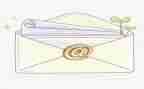教案为教师提供了教学的蓝图,避免在课堂上出现内容遗漏的情况,一份具有挑战性的教案可以促使学生积极思考,培养他们的解决问题能力,小淘范文网小编今天就为您带来了信息技术小学教案精选8篇,相信一定会对你有所帮助。

信息技术小学教案篇1
教学目标
1、掌握启动和退出wps演示的方法;
2、认识wps演示窗口;
3、学习创建文件的方法。
教学重点、难点
认识wps演示窗口、创建文件的方法
教具
wps演示课件、多媒体电脑
教学过程
一、谈话引入:
1、看一下wps演示的动画演示——“欢迎进入wps演示世界!”
2、问:谁知道这是用什么编制的?(引出wps演示的`重要性)那么,你认为可能会在什么方面使用wps演示呢?(在高级的现代商业活动中,公司重要的的装备:笔记本电脑。其中最重要的内容是使用wps演示;教师教学中使用wps演示……)
3、这节课,我们就来进入wps演示的世界,看看究竟有啥本事。
二、认识wps演示:
1、启动wps演示,单击“开始” →“程序” →“wps office 20xx专业版”就可以找到并启动它,启动后,我们再选择“空演示文稿”,点击“确定”就可以了。然后会出现一个对话框,这时我们选空白幻灯片,进入wps演示编辑界面。
2、认识wps演示界面。
a、提问:想一想这窗口和已学过的什么窗口相类似?(wps文字)
b、介绍标题栏、菜单栏、工具栏、窗口控制按钮、编辑区等界面内容。
c、介绍wps演示的五种不同的视图
wps演示有五种视图模式,可在菜单“视图”中切换。
(1)幻灯片视图:可处理个别的幻灯片。
(2)大纲视图:直接处理幻灯片的标题及文本段落内容。
(3)幻灯片浏览视图:重组幻灯片的顺序及选定播放效果。
(4)备注页视图:可建立演示者的参考信息。
(5)幻灯片放映模式:以全屏幕的电子简报方式播放出每一张幻灯片。
三、练一练:
1、制作第一张幻灯片
学生自己试制作一张幻灯片
四、作品欣赏:
展示学生优秀作品,让学生间进行点评
五、小结、质疑:
今天,我们认识了wps演示。主要了解了在我们认识了它的可以使用它制作一个演示稿,这种演示稿经常被称为幻灯片。操作过程中遇到什么困难,;还需要解决?
信息技术小学教案篇2
一、 回顾(5分钟)
欢迎大家回到英特尔求知计划课堂,在上一次活动中,我们初步了解了英特尔求知计划课程的特点以及课程的三项目标(技术素养、批判性思维和团队合作能力)。通过结识同伴的活动,认识了许多新伙伴。进行了因特网的探索活动,知道了如何在众多信息中寻找所需要信息的方法。了解了英特尔求知计划课程中社区的含义以及同学们在协商的基础上,共同制订了英特尔求知计划课程的学习守则。
其中,在因特网探索活动中,我们首先浏览了英特尔求知计划课程的专用网站(“作品秀”是一个专门用于展示学生作品的栏目,参加英特尔求知计划项目学习的每一位学生都有机会通过它来展示自己的作品,同学们是否也想将自己的作品在该网站展出?想不想?……(学生回答)
好,从今天开始,我们将使用计算机及相关的软件来完成几个画图活动。
二、 画图概述
1、 导入
涂鸦是人的天性,我们反思一下,当处在孩提时代我第一次拿到笔和纸,首先做的就是乱涂乱画,在受到父母亲要节约用纸和笔的告诫后,我们就希望纸和笔是可以重复使用的。
自从诞生了电子计算机,孩提时代的梦想就能得以实现。随在计算机技术的飞速发展,画图软件也越来越多,有通用的,也有专业的,它不仅可以让我们画画,还可以帮助我们对图片进行加工处理。
英特尔求知计划所使用的画图软件是操作系统自带的,在操作系统的附件中可以很方便的打开它。
2、 探索(10分钟)
下面就让我们来了解一下这个画图软件的神奇功能吧!
请打开计算机,并将操作系统自带的画图软件(开始—程序—附件—画图)打开。
在画图软件中,和同伴一起完成如下操作:
1)画一条蓝色的直线;
2)画一个绿色的圆圈,内部用红色填充;
3)用两种不同的方法写你的名字
(附加要求:用三个操作结果构成一个有意义的图案)。
3、 讨论分享(5分钟)
在全班范围内分享你有同伴共同完成的作品以及对下面三个问题的讨论:
1) 你最喜欢这个画图软件的哪一点?
2) 在计算机上画图和在纸上画图有哪些不同呢?
3) 你可以使用画图软件来做哪些事情呢?
三、 技能手册(5分钟)
英特尔求知计划提供了4本技能手册,分别是:图形、文字、字处理和多媒体。它按照字典一样编排,供人们在遇到问题时进行查阅。
使用举例(了解画图软件中画曲线的操作):
1. 打开图形模块的技能手册,翻到目录页。
2. 通过查阅得知“画曲线”在“图形技能2”中的2.3,在技能手册的第4页。
3. 翻到第4页就能看到“画曲线”的操作步骤了。
4. 根据操作步骤完成画曲线的操作。
练习:通过技能手册掌握调节画布尺寸大小的操作。
四、画图活动
在今天的课程中,你和你的同伴将完成下面的两个活动的其中一个:
邮票
电脑桌面背景图
1、 邮票
小小一枚邮票,不仅能把信件传递到世界各地,而且邮票上那些美丽的图案,也会吸引人们将它收藏,你见过的邮票上的图案都有哪些内容?在我们用邮票寄信、邮寄明信片或者包裹的时候,要贴上一定面值的邮票才能够寄到,你知道邮票有几种不同的面值吗?让我们通过设计制作一枚新邮票,来了解邮票上的多种信息。
2、 电脑桌面背景图
一个社区里有许多重要的地方,人们会因为不同的原因需要到这些地方去。现在我们的社区成立了学习中心啦!为什么人们要去学习中心呢?那里都能做些什么?为了让前来参观的人更快的了解社区,我们要为社区中心的电脑设计桌面背景图,既要突出社区学习中心的特点,又要美观、醒目吸引人,这样,访问者只要一打开计算机,就能够清楚地了解学习中心有什么活动。
和你的伙伴商量一下,决定完成哪一个活动。(3分钟)
在英特尔求知计划中,完成每一个活动都必须有以下几个环节:
制定计划(需要对这部分内容中的问题进行充分讨论,并将意见写在资源手册上,然后在资源手册上设计草图)
动手操作(按照教材的提示,结合自己的草图,合理使用软件所提供的各项技能,并能正确使用技能手册,注意随时保存)
认真检查(完成操作之后,需要进行认真检查,是否具备活动所要求的基本元素,然后接受挑战)
交流分享(带着问题进行观摩、并积极参与到全班的分享活动中)
【制定计划】
1) 讨论如下问题(和同伴一起将讨论的结果写在资源手册p10第二单元中)
你所在的社区有没有一个著名的人物、地方或者其他什么事情,你认为可以作为邮票的主题的?你打算怎样呈现这个人、这个地方或者这个事情的图片呢?
和同伴一起反思使用邮票的经历以及对邮票的了解,你们认为邮票上应该包含哪些基本要素?
你所设计邮票具有什么样的形状?为什么?
这枚邮票面值是多少?你想在邮票上面写几个什么字呢?
你准备怎样在邮票上组织安排这些图片、面值和文字?
(全班范围内交流分享)
2) 设计草图(p10第二单元下方空白处)
(在得到老师的确认后方可上机操作)
【动手制作】
需要使用的基本技能:
得到一个空白的画布
调整画布的大小
能够使用撤销命令
放大图片
使用文本框添加文字
保存作品
需要使用的拓展技能:
使用橡皮擦除部分图形
选中、复制和粘贴图形
【认真检查】
所设计的邮票是否包含了这些元素:
一张与你所在社区的重要人物、地方、事物或事件有关的图片
邮票所必须具备的要素
社区的名称
【交流分享】
分组交流
信息技术小学教案篇3
一、教学目标
知识技能
1、通过学习,学生能够了解桌面上的图标代表什么,有什么作用,并能够熟练的打开桌面上的图标。
2、在熟悉操作窗口的同时,认识窗口的组成部分。
过程方法
合作交流+教师引导+操作实践
情感态度
通过对程序窗口的认识教学,培养学生的信息技术素养,提高学习信息技术学科的兴趣。
二、教学要点:
教学重点:
1、窗口介绍。
2、记住系统窗口各部分名称。
教学难点:窗口的'操作
三、教学过程:
1、导入
了解什么是窗口?
在windows桌面上的每一个图标,都指向一个应用程序,每运行一个程序,桌面上就出现一个称为“视窗”的图形,我们通常也把视窗称为“窗口”,如果同时运行多个程序,就要同时打开多个窗口。如何运行程序,打开窗口呢?别着急,请跟我一起学。
2、新授
(一)、打开窗口
我们可以用两种方法打开窗口:
1、把指针移动到桌面的图标上,然后双击。
2、单击“开始”按钮,在菜单中选择需要运行的程序图标或需要打开的文档并单击它。“开始”菜单中的每一个命令和桌面上的每一个图标一样,都代表着一个应用程序,每运行一个程序,就打开一个窗口。
(二)窗口的组成
标题栏、菜单栏、工具栏、最小化按钮、化按钮、关闭按钮、工作区、边框、窗口角。
(三)窗口的操作
1、窗口的化、最小化和还原
化与还原:单击“化”按钮,窗口就扩大到整个桌面,这时“化”按钮就由“化”变换为“还原”。如果要恢复原来的窗口,单击“还原”就可以了。
最小化与还原:单击“最小化”按钮,窗口就缩小为一个图标按钮,存放在任务栏上。如果要恢复原来的窗口,单击任务栏上的图标按钮就可以了。
2、窗口的移动
窗口化是无法移动的。
3、窗口大小的改变
4、窗口的关闭
要关闭窗口,最简单的方法就是单击“关闭”按钮。
3、练一练
1、完成练习1
2、通过“开始”菜单打开“写字板”窗口,练习窗口的化、最小化、还原、移动、缩放等各种操作,然后关闭窗口。
4、拓展知识
同时打开3—5个窗口,然后将指针移支任务栏的空白位置,单击右键并选择“层叠窗口”,看看有什么效果。
信息技术小学教案篇4
[教学目的与要求]
1.学习学生机器人的“主要器官”。
2.能够了解传感器的主要功能。
3.平等交流,掌握各“器官”的作用。
4.能够建立正确的机器人整体概念。
5.学会正确对待传感器的工作方式。
6.激发对学生机器人这一信息媒体的学习热情。
7.尝试用人的“器官”概念理解机器人的“器官”概念。
8.为传感器的学习建立合适的实践渠道。
[课时安排]
建议安排2课时。
[教学重点与难点]
1.重点:学习学生机器人的“主要器官”。
2.难点:理解传感器的功能。
[教材分析与教法建议]
1.教材的地位与作用
本课是机器人部分内容中,传感器部分的重点章节,起到承上启下的作用。传感器的学习在小学信息技术阶段有着重要的意义,是学生理解学生机器人原理、设计学生机器人运动的重要环节,对促发学生的整体概念形成有着举足轻重的作用。
本课教学的重点内容在于让学生了解传感器的原理和功能,促进学生的知识迁移。本课是前面知识的总结和提高,也是今后学习的基础。
2.教学方法指导
(1)本课是练习学生创新能力的实践课,要求学生尽可能多地使用本单元学习的技术。
(2)教师应该事先准备好学生制作机器人所需的素材、传感器实物等。
(3)本节课的关键是“评价与共享”,这既是指技术上的评价,也是指资源上的共享。全班交流,小组内研究。
(4)教师应合理安排好时间,交流部分是本节课的难点,既要运用准确的语言介绍作品,又要给予充分的时间让学生接触实物。
[参考资料]
传感器是机器人和现实世界之间的纽带。一般根据传感器的工作特征,可以分为:光学传感器(顾名思义就是对光产生反应的传感器,比如红外传感器)、声传感器(比如microphone)、力传感器(比如压敏传感器)、位置传感器(比如陀螺仪)。
光传感器:
光传感器的范围很广,有最简单的光敏电阻,就是光强度的大小改变电阻的阻值从而实现对光强度的感知,也有目前最复杂的摄像头camera。然而在我们机器人中,用得最多的.是infra-red红外传感器,其中的红外接近传感器是机器人在运动过程中必不可少的传感器,通过它,目前我们可以获得机器人的在移动过程中与前面障碍物之间的距离,当然这距离非常短。不过,对于我们的机器人来说,这也是目前唯一的可承受的选择。
还有一种目前比较有用的红外传感器是叫红外探测器,它不同于上面的红外接近传感器,它没有红外发射器,只有一个红外接受单元,由被测物体发出红外信号。一般用来做热感应用,比如人走近或者动物走进这样的传感器时,它就会产生信号。在生产安全领域用的比较多。对于我们吗,最多就是有人走进的时候能够作为一种感知手段来让机器人获得:“哇,有个发红外线的家伙冲我走过来了”这样的信息。
还有一种目前我们也能承受的是摄像头,与之相配套的,能应用于机器人的识别软件和硬件还相对比较少和昂贵,目前成熟的市场产品有美国卡耐基-梅隆大学开发的cmu-camera套装,但是价格较为昂贵。但是如果我们不用他们的套装,自己开发的话,其它硬件投入相对少了,但是你要对计算机编程相当精通,而且难度相对很大。
力传感器:
力传感器是用来检测碰撞或者接触信号的,比如机械手的应用,当你放一个东西到机械手的时候,机械手自动抓住它,它就需要力传感器检测东西抓得紧不紧。典型的力传感器是微动开关和压敏传感器。微动开关其实就是一个小开关,通过调节开关上的杠杆长短,能够调节触动开关的力的大小。用来做碰撞检测这是最好不过了。但是这种传感器必须事先确定好力的阀值,也就是说只能实现硬件控制。而压敏传感器是能根据受力大小,自动调节输出电压或者电流,从而可以实现软件控制。
声觉传感器:
目前最多的也就是麦克风了。主要的问题是如何处理声音信号。当前没有一个比较好的声音解决方案。超声波传感器和红外接近传感器很像,也属于距离探测传感器,但是它能提供比红外传感器更远的探测范围,而且还能提供一个范围的探测而不是一条线的探测。也是目前用的最多的距离传感器之一了。
位置和姿态传感器:
机器人在移动或者动作的时候必须时时刻刻知道自己的姿态动作,否则就会产生控制中的一个开环问题,没有反馈。位置传感器和姿态传感器就是这个用的。常用的有光电编码器,由于机器人的执行机构一般是电机驱动,通过计算电机转的圈数,可以得出电机带动部件的大致位置,编码器就是这样一种传感器,它一般和电机
轴或者转动部件直接连接,电机或者转动部件转了多少圈或者角度能够通过编码器读出,控制软件再根据读出数据进行位置估计。还有一种是陀螺仪,这是利用陀螺原理制作的传感器,主要可以测得移动机器人的移动加速度,转过的角度等信息。
[参考教案]
1.引入
师:同学们,你们喜欢《机器猫》吗?你最喜欢其中的哪个人物或一段故事情呢?
生:回答老师提问。
师:机器猫就是一种虚拟的机器人,它非常能干,可以帮助小主人公完成很多心愿。这些就是靠它灵巧的双手完成的。今天,就让我们来继续学习学生机器人的小器官是怎么样变出“大神奇”的。
(板书课题)
设计意图:以“有知”唤醒“无序”,从实物入手,帮助学生克服学习新知识的恐惧心理。
2.新授一:学习机器人的“主要器官”(第一课时)
师:机器猫非常灵活,它是小主人公的好朋友,请你观察下它,看看它是怎么样让小主人
知道它的喜怒哀乐的呢?
(播放机器猫的视频片断)
(学生讨论)
师:请回答下面一组问题:
(1)机器人的“表情”部件有哪些?
(2)机器人的“感觉”部件有哪些?
(3)在机器猫的身上找一找,它们都藏在哪里了呢?
(学生回答问题,接合课本内容,并讨论)
(观察多组学生机器人的照片,介绍机器人的主要器官组成,有条件的情况下,可让学生动手触摸学生机器人)
设计意图:用学生较为熟悉的实物作为切入口,帮助学生完成知识的迁移;在真实的环境中完成学习的环节。
3.新授二:了解传感器的主要功能(第二课时)
师:机器猫可以完成很多复杂的工作,神奇极了,在现实的学生机器人身上,也能有这样的神奇。不过,它们运动的时候,可不是像我们人类一样,用手脚来运动,而是通过一个特别重要的器官来实现的,它就是――传感器!让我们一起来看看这个神奇的器官!
(学生看书,阅读相关的章节)
(教师辅导巡视)
知识小问答:
(1)传感器相当于人类的什么器官呢?
(2)传感器分为哪几种类型呢?
(3)每种类型的工作动力是什么呢?
(4)为什么机器人一定要有传感器呢?
(学生分小组讨论)
师:结合实物进行详细的讲解。
(学生观察)
注意:此处学生适应有一定难度,教师可接合课件中的图片进行详细的讲解,帮助学生适应过程。根据不同的生源特点,教师要采用不同的进度和频率,保证学生的学习效果。
设计意图:在理解、完成上个任务的基础上,再次提升任务的难度,让学生在此中领略知识的快感;将复杂的知识细化,帮助学生梳理已有的知识体系;用客观形象来加深学生的理解;让学生有机会和老师进行接触,避免过于单调的学习交流。
4.总结与评价
师:今天我们学习了学生机器人的重要的器官传感器,在后面的学习中,我们要常常接触到它们,今天的机器人之所以能这么灵活,也和它有着密切的关系。除了教材中介绍的知识以外,传感器还有很多种类,请回家查找资料。
设计意图:帮助学生拓展知识面。
信息技术小学教案篇5
教学内容分析:
?给图画添加文字》这一课主要让学生掌握以下几方面知识:1、在“画图”窗口中找出“文字”工具,给图画添上文字。2、单击“查看(v)”菜单中的“文字工具栏(e)”命令,选择字体、字号、颜色。3、移动文字框到图中适当位置。通过教学,让学生熟练掌握为图画添加文字的方法,为今后进一步学习文字编辑打下基础。
教学目标:
知识技能:通过学习,使学生正确掌握绘图板的操作方法,知道添加文字的作用,掌握在图片中添加文字的方法,并能通过改变字体、字号以及字体颜色的操作来美化图片。
能力目标:培养学生的实践能力和审美创新意识,在操作中不断学生丰富求新的思想和协作创新能力,进一步激发学生的学习热情。
情感目标:培养学生善于与他人合作精神,鼓励学生的创新意识,激发学生动手动脑能力。
教学重点:“文字”工具的`使用方法。
教学难点:“文字工具栏”命令和汉字的输入及美化。
教学策略:
教学设计时,首先熟悉教学内容,抓住重点,突破难点。充分考虑到发挥学生主体作用,教师适当加以辅导及时鼓励,教学中以学生主动探究为主,让学生多动手,多练习。让学生学会互相合作,学会自主创新。
教学过程:
一、复习导入,激发兴趣
1、同学们,上节课我们学习了如何综合地使用画图工具来创作一幅画,现在,老师请大家欣赏一下几位同学的作品。(出示两幅画:一幅有字,一幅没有字)你能找出上面两幅画有什么地方不同吗?
2、学生发言后,教师小结。同学们,如果你们想在画好图后,也像个小画家一样,喜欢在图上添上个图画名,再写上自己的姓名,要怎么办呢?
3、在我们的“画图”窗口中有一个“文字”工具,同学们能在工具箱中找到它吗?利用这个“文字”工具可以给图形添上汉字,使画面图文并茂。今天我们就一起来学习如何给图画添加文字。
(板书课题)给图画添加文字
二、新授,讲练结合
(一)、使用“文字”工具添加文字。
1、出示图画:给图画添上“房子”和“小华画”等文字。(教师演示)
①单击工具箱中的“文字”工具按钮。
②在“工具栏状态选择器”中选择透明方式。
教师提出注意点:(在选择“文字”工具栏后,在工具箱下面的“工具状态选择器”会出现两种图标:上面一种是添加文字是按不透明方式插入到图中,下面一种是按透明方式插入到图中。这两种方式有什么区别呢?当选择“不透明方式”时,所添加文字的背景色会带入图画中;当选择“透明方式”时,所添加文字的就不会把自身的背景色带入图画中。所以通常情况下按透明方式处理。)
[练一练]
让学生上机自己来观察一下两者的区别。
③选择前景色为红色。教师:这是所添加文字的颜色,要与背景色进行区分。我们可以利用颜料盒来选择不同的颜色。
④在画图区合适的位置沿对角线拖动,形成一个文字框。教师:拖动时按住鼠标器左键。形成文字框以后,在文字框中会出现一闪烁光标。
⑤单击“查看(v)”菜单中的“文字工具栏(e)”命令,选择字体为黒体,字号为30。“文字工具栏”包括字体、字号的选择,还可使文字进行加粗、变斜、加下划线的修饰,并可使文字竖向排列。教师进行下拉菜单的演示,并依次选择不同的字体、字号进行比较。
[练一练]
让学生进行字体、字号的变换。
⑥单击任务栏中的输入法按钮,弹出“输入法”列表,选择“智能abc输入法版本”。
⑦分别输入汉语拼音fang和zi,打出汉字“房子”。教师:如所要的这个字没在当前的列表中出现,可按“+”“-”键进行翻页。
⑧单击文字框外任意区域,“房子”两个字就添加到图上了。
教师:此时,文字便不能再做任何修改了。
⑨把鼠标放在边框上,按住鼠标的左键,就可以移动文字框。
(二)、用同样的方法在图画上添加“小华画”三个字。
中添加文字的方法,通过操作,同学们能正确掌握操作方法,使得图画图文并茂,让人看了有一种美的享受。
教学设计意图及评价:
教学时,通过教师讲解,示范,让学生操作,教师辅导。让学生掌握在图片中添加文字的方法,并能通过改变字体、字号以及字体颜色的操作来美化图片。培养学生的实践能力和审美创新意识,在操作中不断培养学生丰富求新的思想和协作创新能力,进一步激发学生的学习热情。培养学生善于与他人合作精神,激发学生动手动脑能力。,教学中,充分让学生体会学习的乐趣,通过让学生浏览各自的作品,让学生发表意见,并提出修改建议。表扬积极完成任务的学生,让大家选出优秀作品,由作者谈谈体会,让学生发表意见,并提出修改建议。这样设计教学,既有利于完成教学任务,又为学生创造宽松的学习环境,使学生充分掌握所学知识。
信息技术小学教案篇6
一、活动导入、
激发兴趣。
1.有一个小朋友星期天去捉蝴蝶,玩得很高兴,还写了一篇日记,里面的画图非常美,想不想来看看?
播放flash动画。
2.复习基本键位
观看flash动画
操作
激发学生的学习兴趣,让学生充满自信、精神饱满的参与到学习中来。
复习回顾
二、上排键的指法
1.刚才动画片中花的英文单词是flower,o、w、e、r都在上排键上,那么我们的手指该怎样去击键呢?
学生尝试手指的按键。
和学生共同讨论上排键的指法。
激发学生热情和对电脑的兴趣。
演示操作过程,对学生进行引导
归纳:出示键盘字母和手指的连线的课件,并且让学生尝试手指的按键方法。
学生练习
用卡通人物引起学生注意,激发自己动手的需要。
指出:“在练习上排键时,我们常把上排键和中排键相互结合起来,那么上排键上的字母q该对应的中排键上哪个字母?”
学生回顾,并实践
培养学生的动手能力。
三、深入练习
1.播放事先制作好的捉蝴蝶动画,
2.下面我们就边听故事边输入单词吧,每个单词输入一行。
3.回车键和退格键的运用
学生综合练习
培养学生发现的能力。
四、保存故事
学生先尝试一下,再让个别学生示范,文件名的`命名以有意义为准则,可以教师和学生讨论决定,一旦确定全体应一致,以养成按要求保存的习惯。
个别学生示范。
共同讨论取名规则
同学进行交流,合作一起寻找解决的办法。
五、活动总结
让学生说说这样练习的体会或感受
学生畅所欲言,把自己的所思所想说出来,以后有机会,再打印出来。
培养学生与父母交流,对所学知识进行复习。
信息技术小学教案篇7
教学目标:
1、知识目标:了解mp3播放器的相关知识,如常见品牌及其产地、容量、外形、价格等。
2、能力目标:通过上网了解mp3播放器的常见品牌、产地、价格及产品评论,进一步熟练掌握利用搜索引擎搜索网上资料的方法。
3、情感目标:通过上网搜索mp3的相关资料,并对收集到的资料进行分析、比较,得出自己需要的结论,体验鉴别信息真伪的过程。
教学重点:对收集到的资料通过分析、比较来鉴别真伪。
教学难点:对信息真伪的鉴别。课前准备:市场上一些常用电子产品的价格与性能资料。
教学过程:
一、任务驱动、同学们,你们是不是很喜欢听歌,那一种方式,mp3,如何购买一只mp3播放器,你们觉得应该考虑哪些因素?
一般来说学生能想到的因素有价格、外形、品牌,而对mp3的内存容量,容量大小,mp3型号的概念还模糊不清,所以很可能会忽视。
请同学们通过上网,给我推荐几个mp3品牌。
在交流品牌时,学生可以通过搜索查找到“爱国者、三星、索尼、明基、联想…”等一系列品牌。
你能告诉我这些品牌的产地在哪里?哪些品牌比较信得过?
学生通过上网查询,了解相关的.品牌知识。
二、假如我要买一个400块左右的mp3,你们能不能推荐几款信得过的?
学生开始搜索,如何选择合理的关键字进行搜索。
基本上都能找到相应的网站。
网络信息多而杂,要学会从中选择适合的知识。
学会边查找,边做记录,并将搜索到的信息进行对比。
三、选中了一款自己喜欢的,价位合理的产品后,还应该考虑什么?
一个产品的设计是否人性化、售后服务是否完善这些隐形因素也需要考虑。
查看网上的产品评论,有助于我们了解这些隐形因素。
在查看过程中,教师要提示学生,这些评论只能作为参考,帮助学生提高对信息真伪的鉴别能力。
四、课外延伸。
老师想同学们帮忙挑选一台8000元价位的mp3,当然价质量要有保证,外观也不能太落伍,功能合理,看谁找到的产品最棒。
信息技术小学教案篇8
教学目标:
1.学会管理“日志”,学会整理“相册”。
2.通过管理“日志”,整理“相册”,让学生清楚文章需要分类存放,图片需要具体说明,从而方便与人交流,从而使其成为我们真正交流的学习平台。
3.通过“我的空间”的管理,使学生形成文章、图片归类存放的学习习惯,提高学生的学习能力。
4.通过管理“我的空间”,进一步培养学生有效学习的信息素养。
教学重难点:
重点:(1)学会管理“日志”,分类存放,对需要修改的日志进行编辑或删除;(2)掌握整理“相册”,修改照片信息并分类存放。
难点:学会对“相册”进行有效分类管理。
教学准备:
多媒体网络教室
教学过程
修改案
一、谈话导入
同学们,还记得“我的空间”单元第一课时,让大家发布的“猜谜语”吗?今天可是我们大家揭晓答案的时刻哦!那应该怎样来发布我们的答案呢?
谁来说说。
要对原来的日志进行修改,如何修改。
学生发表自己的想法。
二、探究新知
1.管理博文
①日志修改
组织学生看书学习,对“猜谜语”日志进行答案的补充。
学生自主探究“管理日志”,将自己的谜语答案通过编辑补充完整(学生发的第一篇日志)
学生结果反馈
学生演示:师板过程:我的空间—日志—编辑—出现日志(填写答案)
师:在这里,我们还可以对先前的日志标题和内容进行修改,对于不要的日志我们可以删除。但如果删除日志,这篇日志的其他留言也会随之消失,因此我们要删除时,一定要慎重对待。
②日志分类
师:在编辑修改日志的过程中,你是如何理解第4步中的“分类发布”的。
学生思考,并谈谈自己对分类的看法和理解。
组织学生讨论,交流,理解分类的内涵。
师:日志上的信息使我们共享在个人空间上与好友交流的信息,日积月累,文章大幅度增加。如何让访问的好友更便捷的分享你提供的日志信息,我们可以对日志信息进行分类。
日志信息可以怎样分类?
一学生或师做演示:编辑—选择分类(新建分类)
问:新建分类根据什么而定义?
练习:进一步对有需要修改的日志,根据需要进行适当的完善,并将它们有效分类管理。
③日志管理反馈
展示一个学生分类管理的效果。
补充:有好方法和建议和大家分享吗?
学生介绍自己的日志管理方法和经验。
2.管理“我的相册”
师:在个人空间中,除了日志可以表达信息与好友交流,相册也是我们在个人空间上发布信息的主要手段。如何来对“相册”进行有效管理呢?
组织学生小组合作新知。
①相册管理
学习情况反馈
师:相册管理可以做些什么?
为什么要对相册进行管理?
学生思考、回答:完善相册信息,便于分享。
②相册分类
问:在图片管理过程中,你还有什么建议吗?
学生回答:需要分类。
师:日志多了,需要分类管理,照片也可以分类整理,照片怎样分类管理?
学生回答:转移到(选择相册)
教师引导:相册怎样新建?师演示过程。
提示:在照片上传的过程中,就应该对图片进行及时分类,做到随时高效管理照片文件。
小组合作:将自己喜欢的照片添加到相册,并进行分类管理。
学生演示。
③相册管理展示
评价:他(她)分了几类?合理吗?是否有建议?
他(她)的分类好在哪里?
学生交流信息。
三、课堂总结
组织学生讨论交流:你是如何来管理自己个人空间的?你认为一个好的个人空间应该具备哪些基本要素?你在管理个人空间时的依据和标准是什么?
学生讨论、交流。
结束语:通过同学们的精心地呵护和打理,老师相信每位同学都将拥有一个健康向上的个人空间。老师要提醒大家,同学们平时要经常对自己的个人空间进行维护,这样才能成为真正意义上的网络家园。
板书设计
管理“我的空间”
管理博文
管理“我的相册”
教学反思